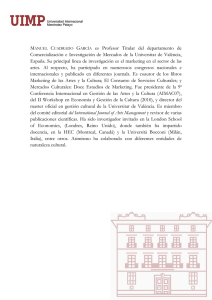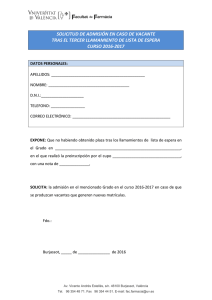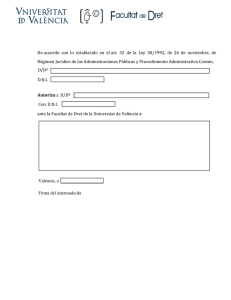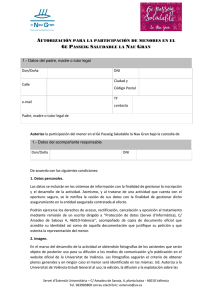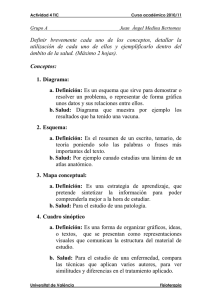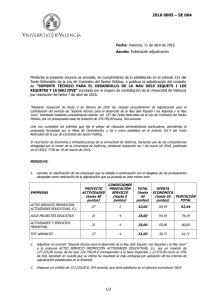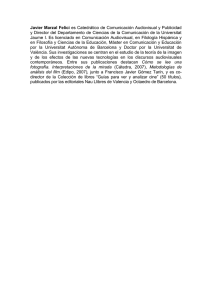Edición de imágenes Digitales y Animación 2D
Anuncio
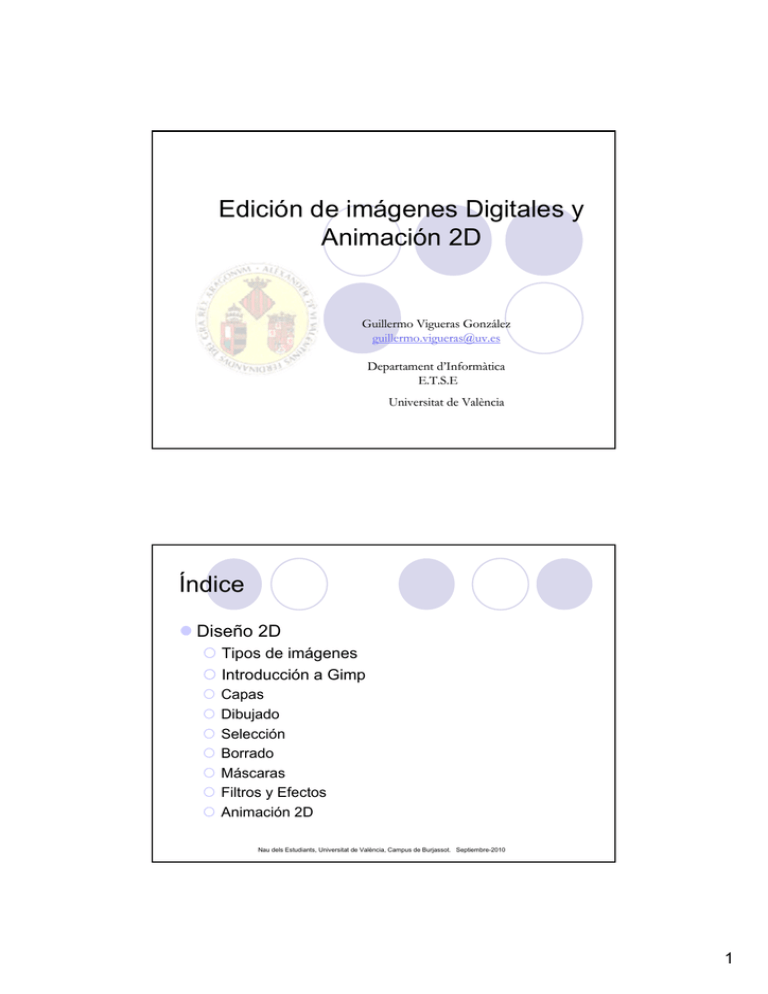
Edición de imágenes Digitales y
Animación 2D
Guillermo Vigueras González
guillermo.vigueras@uv.es
Departament d’Informàtica
E.T.S.E
Universitat de València
Índice
z Diseño 2D
{ Tipos de imágenes
{ Introducción a Gimp
{
{
{
{
{
{
{
Capas
Dibujado
Selección
Borrado
Máscaras
Filtros y Efectos
Animación 2D
Nau dels Estudiants, Universitat de València, Campus de Burjassot. Septiembre-2010
1
Diseño 2D
z Tipos de imágenes
{ Sin compresión
z RAW
• Comprende todos los
formatos propietarios de los
fabricantes de cámaras
• Contiene todo la
información
z TIFF
• Formato sin pérdidas como
PNG
• Problemas de portabilidad
por no ser standard. El TIFF
guardado por un programa
puede no abrirlo otro
programa
• Hay navegadores web que
no lo abren
z BMP
• Formato de Windows. No
aporta nada con respecto a
PNG o TIFF. Interesante
sólo para iconos para
windows
{ Con compresión
z JPG
• Perdida de info en cada edición
• Soportado por todos los navegadores
web
z GIF
• Max 256 colores. Indexados
• Permite
y Transparencia (Logos)
y Animaciones
z PNG
• Misma func. que JPG o GIF
• Full-color: mayor tamaño que JPG
pero sin pérdidas
• Index-color: Soporta más colores que
GIF, soportado por web browsers
(excepto I Explorer)
• No soporta animación. GIF es la
única opción para animaciones
Nau dels Estudiants, Universitat de València, Campus de Burjassot. Septiembre-2010
Diseño 2D
z Conceptos
z Histograma
{Gráfico que nos indica
la distribución de los
píxeles de una imagen
{Puede reflejar valores
R,G,B o bien de
luminosidad
(negro<->blanco)
{Eje X: valor 0-255 (28)
{Eje Y: nº de pixeles con
valor = X
z Parámetros pixel
{Tono: Valor de color del
pixel (R,G,B)
{Saturación: si el color
es intenso o difuminado
{Luminosidad: si el color
es más claro o más
oscuro
(negro<->blanco)
{Contraste
z Hace referencia al
cambio de
luminosidad de los
píxeles más oscuros y
más claros de una
imagen
z Explicar con imagen
Nau dels Estudiants, Universitat de València, Campus de Burjassot. Septiembre-2010
2
Diseño 2D
z GIMP
{ GNU Image Manipulator
Program
{ Programa Open Source
(libre y gratis, bajo
licencia GNU) de edición
de fotografías a nivel
profesional.
{ Muy buena alternativa a
otros paquetes como
Photoshop
{ http://www.gimp.org
{ http://www.gimp.org.es
Nau dels Estudiants, Universitat de València, Campus de Burjassot. Septiembre-2010
Diseño 2D. GIMP
z Interfaz
{Toolbox window
{Ventana de
capas,canales,…
{Ventana de la imagen
{Sucesivas ventanas de
parámetros de
operaciones que
aparezcan
Nau dels Estudiants, Universitat de València, Campus de Burjassot. Septiembre-2010
3
Diseño 2D. GIMP.
z Ventana preferencias (Archivo->Preferencias)
{Configurar las características del entorno como
nosotros queramos.
Nau dels Estudiants, Universitat de València, Campus de Burjassot. Septiembre-2010
Diseño 2D. GIMP.
z Operaciones básicas
{Abrir fichero
{Reescalado (imagen->Escalar…)
{Salvar fichero
{Recortado
{Brillo y oscuridad (capa->colores->brillo-contraste)
(capa->colores->niveles)
Nau dels Estudiants, Universitat de València, Campus de Burjassot. Septiembre-2010
4
Diseño 2D. GIMP.
z Operaciones básicas
{Rotación (Imagen->transformar)
{Rotación libre
z Opciones
• Dirección de la rotacion (Directa/Inversa)
• Vista Previa (Rejilla / Rejilla+imagen)
{Enfoque (Filtros->Realzar->Enfocar)
Nau dels Estudiants, Universitat de València, Campus de Burjassot. Septiembre-2010
Diseño 2D. GIMP.
z Operaciones básicas
{Máscara de desenfoque
(Filtros->Realzar->Máscara
de desenfoque) mucho
más enfoque
z Radio
z Cantidad (afecta a cuán
fuerte será el enfoque
aplicado, si muy alto =>
imagen granulada)
z Umbral (afecta a la
suavidad de la imagen)
Nau dels Estudiants, Universitat de València, Campus de Burjassot. Septiembre-2010
5
Diseño 2D. GIMP.
z Operaciones básicas
{Corregir ojos-rojos
(Capa->Colores->Tonosaturacion)
{Seleccionar pupilas
{Reducir color rojo con
Tono-Saturación
Nau dels Estudiants, Universitat de València, Campus de Burjassot. Septiembre-2010
GIMP. Capas
Nau dels Estudiants, Universitat de València, Campus de Burjassot. Septiembre-2010
6
GIMP. Capas
z ¿Qué es una capa?
z Las operaciones
realizadas tendrán
efecto sobre la capa
seleccionada
z Encadenamiento de
capas
Nau dels Estudiants, Universitat de València, Campus de Burjassot. Septiembre-2010
GIMP. Capas
z A tener en cuenta: Modo de la
capa
{ Combina con la capa que
esté debajo aplicando
funciones matemáticas.
Probar cada modo para ver
lo que hace. (Lo veremos
más adelante).
z Botón mantener
transparencia (que no se
pueda pintar en las partes
de la capa que sean
transparentes)
z Iconos: ojo, cadena, vista
previa, máscaras.
z Botones de capa
Nau dels Estudiants, Universitat de València, Campus de Burjassot. Septiembre-2010
7
GIMP. Capas
z Menú contextual de capa
{ Botón derecho sobre
alguna capa
z ‘Alpha to selection’:
convertir partes no
transparentes de la capa
en la selección actual.
z Aplanar imagen: pasar
todo a una capa
z Probar:
{ Dibujar con herramienta
‘lápiz’ y probar la
selección y cambio
tamaño capa
Nau dels Estudiants, Universitat de València, Campus de Burjassot. Septiembre-2010
GIMP. Capas
z Menú capa en la
ventana de imagen
{Nos olvidamos de
momento del
desplegable Máscara y
Colores
Nau dels Estudiants, Universitat de València, Campus de Burjassot. Septiembre-2010
8
GIMP. Capas
zMenú Capa->Pila
{Operaciones ya
conocidas
Nau dels Estudiants, Universitat de València, Campus de Burjassot. Septiembre-2010
GIMP. Capas
z Menú capa->Transparencia
(opciones más import.)
{Color a alfa: hace transparente
alguna componente de color
{Alfa a selección (visto antes)
{Añadir a selección
{Sustraer de selección
{Insertar con selección
Nau dels Estudiants, Universitat de València, Campus de Burjassot. Septiembre-2010
9
GIMP. Capas
zMenú capa>Transformar
{Voltear
{Rotar
{Desplazar
zProbar con alguna
capa
Nau dels Estudiants, Universitat de València, Campus de Burjassot. Septiembre-2010
GIMP. Capas.
zProbar el funcionamiento del botón
“Anchor layer”
zEjemplo de efecto: Añadir texto a una
imagen y crear (Script-fu->Sombra>Sombra base). Se creará en una nueva
capa.
Nau dels Estudiants, Universitat de València, Campus de Burjassot. Septiembre-2010
10
GIMP. Capas
z Herramienta mover
{ Moverá la capa en la que estemos
ahora. Distintos cursores, para
indicarnos si vamos a mover la capa
que queremos o no.
{ Importan el parámetro afectar:
z Capa
z Selección
z ruta
Nau dels Estudiants, Universitat de València, Campus de Burjassot. Septiembre-2010
GIMP. Capas
z Elegir color
{ Pinchar en el color de
frente o de fondo
{ Distintos modos de
elegirlo
z
z
z
z
z
H (Tono)
S (Saturación)
V (Valor)
R,G,B
Notar cómo varía R,G y
B al mover el slider H
{ También se puede elegir
con la herramienta
cuentagotas
{ Al tener seleccionado una
herram. de dibujado+capa
selec.+tecla <ctrl>
=>selec. Color de frente
z Herramienta texto
{Cambio de
propiedades una vez
el texto está escrito
{Selec. Herrm. Texto
seleccionar el texto y
modificar lo que
queramos
Nau dels Estudiants, Universitat de València, Campus de Burjassot. Septiembre-2010
11
GIMP. Dibujado
Nau dels Estudiants, Universitat de València, Campus de Burjassot. Septiembre-2010
GIMP. Dibujado
z Herramientas de
dibujado
{Lapiz
{Pincel
{Aerógrafo
{Pintar con tinta
{Pintar con patrones
Nau dels Estudiants, Universitat de València, Campus de Burjassot. Septiembre-2010
12
GIMP. Dibujado
z Características comunes
{ Modo de dibujado
z Normal
z Disolver (se supone que
añade ‘randomicidad’)
z Detrás (pinta detrás de
la capa, hacerlo en capa
con texto, para verlo
mejor)
z Borrar color (busca el
color de frente en capa
activa y lo borra)
Normal
Disolver Detrás Borr. color
Nau dels Estudiants, Universitat de València, Campus de Burjassot. Septiembre-2010
GIMP. Dibujado
z Cosas a tener en cuenta
{ Usará color de frente
{ Pintará la capa que esté activa
(Probar a pintar con distintas capas)
{ Seleccionar la brocha (abrir dialogo
de brochas en una nueva ventana
para mayor claridad)
{ Desvanecimiento (el trazo se
desvanece -> configurar largo)
{ Utilizar color desde el degradado
(pintará degradado)
{ También podemos crear brocha
nueva y establecer parámetros
Nau dels Estudiants, Universitat de València, Campus de Burjassot. Septiembre-2010
13
GIMP. Dibujado
Borrado sobre capa opaca
z Herramienta de borrado
{ Utiliza la brocha que esté
activa en ese momento
{ Dos parámetros
z Bordes duros (no hace
caso a la componente
borrosa de la brocha
activa)
z Anti-borrado (Invierte:
Transparente<->opaco)
{ Probar borrado con capa
de color de fondo y
Borrado sobre capa
encima una imagen
transparente
Nau dels Estudiants, Universitat de València, Campus de Burjassot. Septiembre-2010
Anti-borrado
(notar el signo
menos en
cursor)
GIMP. Dibujado
z Dibujado de figuras
{Utilizando herramientas
de selección y
rellenando luego
z Coloreado
{Rellenado con color de
fondo o el principal
{Bucket tool
z Rell. Con color o
patrón
z Afecta
• Todo
• Colores similares
(umbral)
Nau dels Estudiants, Universitat de València, Campus de Burjassot. Septiembre-2010
14
GIMP. Dibujado
z Coloreado (cont.)
{ Patrón
z Patrón actual
z Se puede cambiar
z Rellenará con patrón
actual
z Se puede editar un
patrón y modificarlo
z Los bordes han de
encajar para que cuando
se repita de sensación
de uniformidad
z Creación de patrones (lo
vemos más adelante)
Nau dels Estudiants, Universitat de València, Campus de Burjassot. Septiembre-2010
GIMP. Dibujado
z Gradiente
{ Parámetros
z Modo (los veremos luego)
z Invertido (No comienza con
el color de frente sino con el
de fondo)
z Deslizar (sobre la distancia
especificada, que
porcentanje de degradado
aplicará)
z Forma (Probar los distintos
modos)
z ‘Supermuestreo’ (mayor
suavidad, pero mayor coste
de cálculo)
z Repetir:
• Triangular
• Diente de sierra
Nau dels Estudiants, Universitat de València, Campus de Burjassot. Septiembre-2010
15
GIMP. Dibujado
z Herramientas de
transformación
{Rotar
{Escalar
{Inclinar imagen
{Cambiar perspectiva
{Invertir la imagen
z Parámetros
(importantes)
{Afecta
{Directa/Inversa
Nau dels Estudiants, Universitat de València, Campus de Burjassot. Septiembre-2010
GIMP. Dibujado
z Ejemplo: Dibujar árbol
{ Tronco
{ Ramas
{ Hojas
{ Caja
{ Tierra caja
z Una vez terminado, crear
espacio con él
(habitación, fachada
casa,…)
Nau dels Estudiants, Universitat de València, Campus de Burjassot. Septiembre-2010
16
GIMP. Selección
Nau dels Estudiants, Universitat de València, Campus de Burjassot. Septiembre-2010
GIMP. Selección
z Herramientas de la
Toolbox
{Rectángulo
{Circulo
{Lazo
{Regiones continuas
{Regiones por colores
{Tijeras inteligentes
(tratan de ajustarse al
borde de un objeto)
{Rutas
z Modos de selección
{Nueva
{Adición
{Sustracción
{Intersección
z Alt+arrastrar con
ratón
{Mueve la selección
pero no el contenido
Nau dels Estudiants, Universitat de València, Campus de Burjassot. Septiembre-2010
17
GIMP. Selección
z Regiones por colores
{El umbral determinará
que rango de color, a
partir del color que
indiquemos, cogerá.
Nau dels Estudiants, Universitat de València, Campus de Burjassot. Septiembre-2010
GIMP. Selección
z Regiones continuas
{¿Cómo determinará que
regiones son contínuas?
Mediante el umbral
z ¿Diferencias
color/regiones continuas?
Nau dels Estudiants, Universitat de València, Campus de Burjassot. Septiembre-2010
18
GIMP. Selección
z Rutas
{ Trabajoso, respecto a
métodos anteriores, pero
a veces es lo mejor por
las características de la
imagen
z Modos de edición
{Diseño (crear la ruta)
{Editar
z controlar la curva de la
línea que une dos
puntos
z Añadir nuevos puntos
en una línea entre dos
puntos
{Mover (mueve todo el
camino como si fuese
un bloque)
Nau dels Estudiants, Universitat de València, Campus de Burjassot. Septiembre-2010
GIMP. Selección
z Tijeras ‘inteligentes’
{ Trata de detectar bordes en la
imagen y ajustarse a ellos
{ Si las condiciones de la
imagen son buenas, la
selección puede ser mejor y
más rápida que con las rutas
{ Se crea una selección, no una
ruta
{ Comenzar en un punto, e ir
creado puntos alrededor del
objeto a seleccionar. El punto
final irá encima del inicial. Una
vez creado el contorno,
pinchar dentro del camino y se
creará la selección
Nau dels Estudiants, Universitat de València, Campus de Burjassot. Septiembre-2010
19
GIMP. Selección
z QuickMask
{ Hacer una selección (ruta o tijeras)
{ Activar máscara rápida
{ Completar con herramienta de dibujado
‘lápiz’
z Al pintar de blanco, quitamos rojo a la
máscara. Añadimos a la selección
z Al pintar de negro, quitamos de la
selección
Nau dels Estudiants, Universitat de València, Campus de Burjassot. Septiembre-2010
GIMP. Selección
z Guardar selección en un canal
{ Cuando una selección es muy
compleja y la queremos
guardar para usarla más
tarde, la podemos guardar en
un canal
{ <Seleccionar> -> guardar en
canal
{ Poner el canal a visible,
aparecerá una máscara gris
{ Se puede modificar la
‘máscara’ pero si sólo la
selección ya no está activa
{ Para obtener de nuevo la
selección: botón derecho en el
canal -> ‘canal a selección’
{ Guardar en canal, permite lo
mismo que ‘máscara rápida’ y
además guardar la selección
para recuperarla más tarde
Nau dels Estudiants, Universitat de València, Campus de Burjassot. Septiembre-2010
20
GIMP. Selección
z Menú selección
{
{
{
{
{
{
{
{
{
{
{
{
{
{
{
{
Todos (todo el lienzo)
Ninguno
Invertir
Flotante (la selección la convierte en
capa flotante)
Por color
Desde ruta
Editor de selección
Difuminar (no tan angulosa la
selección)
Enfocar (el contrario que difuminar,
pero mejor deshacer una vez
aplicado difuminar)
Encoger
Agrandar
Borde (seleccionará lo que haya
dentro del borde)
Rectángulo redondeado
Máscara rápida (lo hemos visto)
Guardar en canal
A la ruta (convertir en ruta, para
editar selección. Clicar primer punto
ruta para que trace la ruta)
Nau dels Estudiants, Universitat de València, Campus de Burjassot. Septiembre-2010
GIMP. Selección
z Ejercicios
{Extraer planeta e
interponerlo entre
capas
{Resaltar un objeto
respecto al resto de la
imagen
Nau dels Estudiants, Universitat de València, Campus de Burjassot. Septiembre-2010
21
GIMP. Selección
z Ejercicio
Nau dels Estudiants, Universitat de València, Campus de Burjassot. Septiembre-2010
GIMP. Selección
z Ejercicio. Extraer rama y completar árbol del otro
día
Nau dels Estudiants, Universitat de València, Campus de Burjassot. Septiembre-2010
22
GIMP. Selección
z Ejercicio. Seleccionar chispas y fusionar capas
z Multiplicar
z Blanquear
z…
Nau dels Estudiants, Universitat de València, Campus de Burjassot. Septiembre-2010
GIMP. Borrado
Nau dels Estudiants, Universitat de València, Campus de Burjassot. Septiembre-2010
23
GIMP. Borrado.
z Herramienta Blanquear o
ennegrecer
{ La herramienta es ‘inteligente’:
todo lo que se haga en una
misma pasada (sin soltar el
ratón) se verá afectado por
igual
{ Está basada en la idea de cómo
la exposición de la luz al hacer
una foto influía en la foto obtenida
en las cámaras analógicas
{ Factor ‘exposición’ determinará la
intensidad del efecto.
{ Sensibilidad de presión (si se usa
una tabla de dibujado, lápiz
óptico)
{ Pero ¿también se puede modificar
intensidad con otras
herramientas? Si pero esto es
más rápido y sólo afecta a ciertas
zonas de la imagen no a todo.
Además, a veces es más eficaz
en zonas difíciles de seleccionar
{ Útil para ‘apagar’ o ‘resalta’ zonas
de fotografías
Nau dels Estudiants, Universitat de València, Campus de Burjassot. Septiembre-2010
GIMP. Borrado.
z Borroneo
{ Hacemos una foto de una
excursión y al llegar a
casa descubrimos algo
que nos ‘destroza la
foto’…
{ Útil para quitar algo de
una imagen para que
parezca que nunca
estuvo allí
{ El factor ‘Tasa’ influirá en
la mezcla del borroneado
z Probarlo…
Nau dels Estudiants, Universitat de València, Campus de Burjassot.
Septiembre-2010
24
GIMP. Borrado.
z Herramienta de clonado
{ Para cuando el borroneo no
es adecuado
{ Para clonar tener pulsado
‘Ctrl’
{ También se podría
seleccionar la silueta de un
objeto y borrarlo clonando
{ La dirección de clonado es
importante, porque de aquí
cogerá el patrón de la imagen
origen, para clonar
z Opciones
{ No Alineado: repite el
patrón siempre igual
{ Alineado: comienza a
pintar el patrón clonado a
partir de dónde te
quedases la última vez
clonando
{ Registrado: Como un
papel de calco, copia
sobre lo que esté
pintando (util: capa
transparente encima)
z Probarlo…
Nau dels Estudiants, Universitat de València, Campus de Burjassot. Septiembre-2010
GIMP. Borrado.
z Borrar seleccionando
{Crear selección del
objeto a borrar
{Mover selección (Alt)
{Copiar
{Pegar sobre el objeto a
borrar
Nau dels Estudiants, Universitat de València, Campus de Burjassot. Septiembre-2010
25
GIMP. Máscaras
Nau dels Estudiants, Universitat de València, Campus de Burjassot. Septiembre-2010
GIMP. Máscaras
z Una máscara es como
una plantilla que nos
permitirá hacer
modificaciones sobre
ciertas partes de una
imagen y sobre otras no
z ¿Cómo se crea? Sobre la
capa en la que queramos
añadir la máscara: Botón
derecho- >Añadir
máscara de capa
z Las podremos crear de
distintos modos
Nau dels Estudiants, Universitat de València, Campus de Burjassot. Septiembre-2010
26
GIMP. Máscaras
zMáscara de degradado
{Crear una nueva especie
+
Nau dels Estudiants, Universitat de València, Campus de Burjassot. Septiembre-2010
GIMP. Máscaras
zOtros tipos de máscaras de degradado
{Radial
{Cuadrado
zTambién se puede obtener una máscara
creando una selección y pintándola
zEfecto interesante a una máscara:
Sombra base
{Para ello antes ‘Aplicar máscara de capa’
zMáscara con texto
Nau dels Estudiants, Universitat de València, Campus de Burjassot. Septiembre-2010
27
Ejercicio
zCon todo lo aprendido
zCrear una historia de cómic con powerpoint
{Escenario/fondo
{Música de fondo
{Personajes (con imágenes de google,
composición cabeza/cuerpo,…)
{Diálogo
Nau dels Estudiants, Universitat de València, Campus de Burjassot. Septiembre-2010
GIMP. Filtros y efectos
Nau dels Estudiants, Universitat de València, Campus de Burjassot. Septiembre-2010
28
GIMP. Filtros y Efectos
z Son operaciones que nos van a permitir aplicar
funciones matemáticas sobre nuestras
imágenes para conseguir algún efecto
z Dónde están localizados
{Menú Filtros
{Capa -> Colores
{Script-fu
z La mayoría de los filtros están implementados
como ‘plugins’ usando algún lenguaje de script
(Script-fu es el propio de GIMP)
Nau dels Estudiants, Universitat de València, Campus de Burjassot. Septiembre-2010
GIMP. Filtros y Efectos
z Balanceo de color
{Ventana imagen
{Capa->Colores
z Tono saturación
z Balanceo de color
z Eliminar la tonalidad púrpura
z Tono saturación
{ ¿Qué modificación es mejor?
z Balanceo de color
{ Modificar los valores de cyan,
magenta y amarillo hasta
conseguir un cielo más ‘natural’
Nau dels Estudiants, Universitat de València, Campus de Burjassot. Septiembre-2010
29
GIMP. Filtros y Efectos
z Niveles de colores
Nau dels Estudiants, Universitat de València, Campus de Burjassot. Septiembre-2010
GIMP. Filtros y Efectos
z Niveles de colores: convertir un día nublado, en uno soleado
Histograma: no
hay casi
tonos
blancos
Nau dels Estudiants, Universitat de València, Campus de Burjassot. Septiembre-2010
30
GIMP. Filtros y Efectos
z Filtros: Blur
{ Desenfoque (Blur)
{ Desenfoque gausiano (desenfocar
algo)
z Con el ‘Radio’ se controla el
desenfoque
z Se pueden enlazar el radio
horizontal y el vertical
{ Desenfoque gausiano selectivo
z el desenfoque es aplicado
solamente si la diferencia entre el
valor del píxel y el de los píxeles
adyacentes es menor que el valor
definido con Delta. Resultado
final: desenfoca objetos
manteniendo la forma de éstos
z Realzar la mariposa (Desenf.
fondo)
{ Comprobar diferencia entre los
filtros
Nau dels Estudiants, Universitat de València, Campus de Burjassot. Septiembre-2010
GIMP. Filtros y Efectos
z Filtros: Blur (cont.)
{ Desenfoque de
movimiento
z Tipo de desenfoque
• Lineal
• Radial
• Acercamiento
z Parámetros
• Longitud
• Ángulo
{ Pixelizar
z Convierte imagen en un
mosaico de píxeles más
grandes
Nau dels Estudiants, Universitat de València, Campus de Burjassot. Septiembre-2010
31
GIMP. Filtros y Efectos
z Ejercicio. Desenfoque de movimiento
Nau dels Estudiants, Universitat de València, Campus de Burjassot. Septiembre-2010
GIMP. Filtros y Efectos
z Realzar (Enhance)
{Desentralazado (sólo se queda con líneas pares o
impares de la foto, para resolver el problema de
algunas camáras)
{Desparasitar (quitar elementos de ruido pequeños
(para imágenes escaneadas o antiguas que están
mal conservadas -> radio)
{Quitar bandas (quitar líneas verticales en imagen
escaneada)
{Enfocar (formas y bordes objetos más definidos)
{Desenfocar
{Filtro NL (combinación de los anteriores:
desparasitar y enfocar, al mismo tiempo que aplica
un suavizado a la imagen)
Nau dels Estudiants, Universitat de València, Campus de Burjassot. Septiembre-2010
32
GIMP. Filtros y Efectos
z Distorsiones (cambiar forma
imagen)
{ Persiana
z Desplazamiento (ancho de
cada ‘lama’ de la persiana)
z Número de segmentos
entre cada lama
{ Doblar según curva
z Determinar curva de arriva
y de abajo
{ Emboss (Repujado) Grabado
en metal
z Azimut (dirección de la luz)
z Elevación (Ángulo de la luz
respecto a la imagen)
z Profundidad (del grabado)
z Mapa de relieve (lo mismo
con color)
Nau dels Estudiants, Universitat de València, Campus de Burjassot. Septiembre-2010
GIMP. Filtros y Efectos
z Distorsiones (cont.)
{ Grabado
z Hace falta añadir canal alfa
(Capa->transparencia>Añadir canal alfa)
z Parámetros
• Altura
• Limitar anchura de línea
(traza unas líneas sobre el
grabado)
{ Deformado (varios tipos,
pinchar y arrastrar en la imagen
vista previa)
z Mover
z Crecer
z Torbellino
(Horario/Antihorario)
z Quitar
z Encoger
Nau dels Estudiants, Universitat de València, Campus de Burjassot. Septiembre-2010
33
GIMP. Filtros y Efectos
z Distorsiones (cont.)
{Mosaico
z Convertir en mosaico.
Distintos
parámetros…probarlo
s
{Papel de periódico
z Impresión de la
imagen como si fuese
la de un periódico
{Enrollando página
z Seleccionar parte de
la imagen a enrollar
Nau dels Estudiants, Universitat de València, Campus de Burjassot. Septiembre-2010
GIMP. Filtros y Efectos
zDistorsiones (cont.)
{Coordenadas polares
zDeformar imagen alrededor de un punto
{Ondulación
zComo si olas de agua deformasen la imagen
{Desplazamiento
zDesplaza vertical/horizontal cada fila de la imagen
{Propagar valor
zExtiende los pixels a negro o blanco, según se le
diga (interesante para trabajar con máscaras)
Nau dels Estudiants, Universitat de València, Campus de Burjassot. Septiembre-2010
34
GIMP. Filtros y Efectos
z Distorsiones (cont.)
{Video
z Modificar imagen para que se vea como en un dispositivo
de baja resolución
{Ondas
z Efecto cuando cae una gota sobre el agua, las ondas que
se forman
{Remolino y aspiración
{Viento
z Hace algo parecido al ‘enfoque de movimiento’ pero trata
de localizar líneas oscuras o de luz y desplaza la imagen
en una misma dirección siguiendolas
Nau dels Estudiants, Universitat de València, Campus de Burjassot. Septiembre-2010
GIMP. Filtros y Efectos
zEfectos de luz
{Destello Fx (Destello de luz)
{Efectos de iluminación
{Gdestello
{Moteado
{SuperNova
zSombras (Script-fu)
{Sombra base (ya visto)
Nau dels Estudiants, Universitat de València, Campus de Burjassot. Septiembre-2010
35
GIMP. Filtros y Efectos
z Efectos de cristal
{Aplicar lentes
z Efecto de una lente. Controlado por el índice de refracción
{Mosaico de cristal
z Convierte imagen en un muro de ladrillos de cristal
z Filtros de ruido
{Escoger
{Esparcir por HSV (ruido salpicado de color) parámetros:
z Soltura (Determina cuánto cambiará el color de la imagen)
z Tono (color a introducir en el ruido)
z Saturación (saturación del ruido)
z Valor (brillo)
{Esparcir por RGB
{Lanzar
{Manchar
Nau dels Estudiants, Universitat de València, Campus de Burjassot. Septiembre-2010
GIMP. Filtros y Efectos
z Detectar bordes
{ Arista
z 6 algoritmos distintos para detectar
bordes
z Con parámetro ‘Cantidad’ se
configura la sensibilidad del método
{ Diferencia de Gaussianas: Hace dos
desenfoques de la imagen, cada uno
con su radio. Luego calcula la
diferencia y así obtiene los bordes
{ Laplace (lo aplica sin parámetros)
{ Neón (aspecto más de luz de neón)
{ Sobel (Sobel detecta mejor los
bordes que Laplace). Al ejecutarlo
fuera de la opción ‘Arista’, se pueden
controlar más parámetros
Nau dels Estudiants, Universitat de València, Campus de Burjassot. Septiembre-2010
36
GIMP. Filtros y Efectos
z Filtros genéricos
{Dilatar: Realza zonas oscuras de la imagen y reduce el
tamaño de las zonas luminosas
{Erosionar: lo contrario que ‘dilatar’, realza las zonas con
luz
{Matriz de convolución: A nosotros no nos interesa
mucho… Muestra una matriz con valores numéricos.
Muchos algoritmos que actúan sobre imágenes usan
matrices de convolución. Por lo que con este filtro, se
puede ‘testear’ con GIMP cómo funciona un
determinado algoritmo o filtro
Nau dels Estudiants, Universitat de València, Campus de Burjassot. Septiembre-2010
GIMP. Filtros y Efectos
z Combinar
{Mezcla con profundidad
z Combina dos imágenes
basándose en sus ‘mapas { Película
de profundidad’. Un mapa
z Combina las capas de la
imagen en una película de 35
de profundidad determina el
mm
grado de oscuridad/claridad
de cada pixel de cada
imagen. Al combinar cada
pixel, el más oscuro gana y
será el que se vea
z Filtro problemático, suele
dar errores
z Las imágenes a combinar y
los mapas de profundidad,
han de tener el mismo
tamaño
Nau dels Estudiants, Universitat de València, Campus de Burjassot. Septiembre-2010
37
GIMP. Filtros y Efectos
z Filtros artísticos
{ Aplicar lienzo
z Se obtiene una textura como si la imagen estuviese pintada sobre un lienzo
{ Cubismo
z Transforma imagen en pintura cubista
{ GIMPresionista
z Es complejo: Tiene distintas pestañas de configuración, nosotros
prestaremos atención sólo a la primera
z Para aplicar filtro seleccionado, primero presionar ‘Aplicar’ y luego
‘Actualizar’, debajo de la vista previa
{ Fotocopia
z Efecto de fotocopiar la imagen
{ Pintura al óleo
z Transforma figura en una pintura al óleo
{ Softglow
z Baño de luz
{ Viñeta
z Simplifica colores y añade componente negra a los bordes, dando la
sensación de estar dibujado a mano
Nau dels Estudiants, Universitat de València, Campus de Burjassot. Septiembre-2010
GIMP. Filtros y Efectos
z
Filtros de mapa
{
Baldosas pequeñas
{
Crear sin costuras
z
z
{
{
Construir un suelo con baldosas, pero especificando el número de segmentos
Modifica la imagen de tal modo que se pueda juntar el lado superior con el inferior y el izquierdo con el derecho
Deformar
Desplazar
z
z
Desplaza imagen de acuerdo a un mapa de gradiente
El mapa de gradiente se usa del siguiente modo
•
•
•
z
Probar a crear mapas de movimiento
•
•
•
{
Enlosar
{
Espejismo
z
z
{
Un pixel blanco desplazará hacia izq./arriba
Un pixel negro desplazará hacia der./abajo
Un pixel gris no produce movimiento
Esfera degradada
Múltiples círculos con los bordes degradados (en seleccionar con círculo->Difuminar bordes)
Filtros->Renderizado->Nubes->Ruido sólido
Especificar tamaño mayor que la de nuestra imagen actual y repetirá nuestra imagen en la nueva
Crea como un espejismo de nuestra imagen (dos tipos)
Mapa de Relieve
z
z
z
Crear texto y capa de fondo
Seleccionar la capa de fondo
Y seleccionar como archivo de mapa de relieve la capa del texto
{
Mapear objeto
{
Mosaico de papel
z
z
{
Divide la imagen en piezas y las desplaza, estableciendo al mismo tiempo un fondo
Traza fractal
z
{
Mapea nuestra imagen sobre algún objeto
Convierte la imagen en un fractal, se hace con ecuaciones. Distintos parámetros para configurar dichas ecuaciones
Van Gogh
Nau dels Estudiants, Universitat de València, Campus de Burjassot. Septiembre-2010
38
GIMP. Filtros y Efectos
z Web
{ Mapa de imagen
z Especificar tipo de enlace
z Sitios destino a los que nos llevarán cada enlace
z Se podrá añadir código javaScript
Nau dels Estudiants, Universitat de València, Campus de Burjassot. Septiembre-2010
GIMP. Filtros y efectos.
z Efectos sobre texto
{Script-Fu->Alfa a logo
Nau dels Estudiants, Universitat de València, Campus de Burjassot. Septiembre-2010
39
GIMP. Animación 2D.
z Vuelo de un avión
{Recordar que el fotograma superior en la pila de capas
será el último en reproducirse
z La velocidad de la animación se controla
cuando se guarde el gif
Nau dels Estudiants, Universitat de València, Campus de Burjassot. Septiembre-2010
GIMP. Animación 2D.
z Ejercicio. Crear vuestro propio gif
Nau dels Estudiants, Universitat de València, Campus de Burjassot. Septiembre-2010
40
Ejercicio
zCrear logo empresa: (empresa de
ordenadores, de comida, perfumes, etc.).
zMirar ejemplos de logos en google y coger
ideas (degradados, sombras, reflejos,
formas, etc) -> en google buscar: logotipo.
Nau dels Estudiants, Universitat de València, Campus de Burjassot. Septiembre-2010
GIMP. FINAL
zHacer un folleto de
vuestra agencia de
viajes
Nau dels Estudiants, Universitat de València, Campus de Burjassot. Septiembre-2010
41
GIMP
Espero que os haya resultado de interés
Gracias por vuestra atención
Nau dels Estudiants, Universitat de València, Campus de Burjassot. Septiembre-2010
42